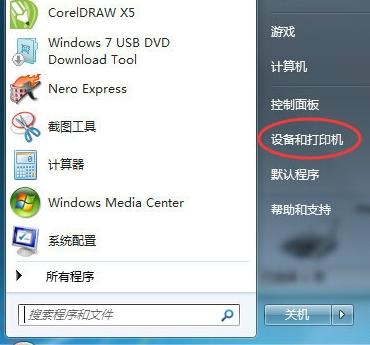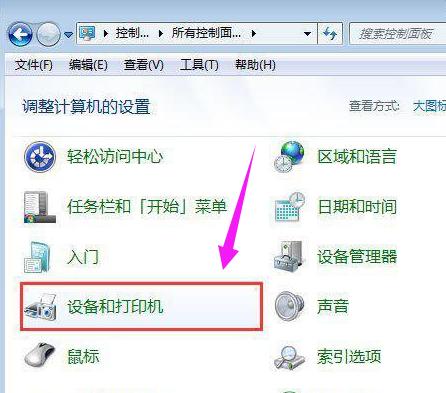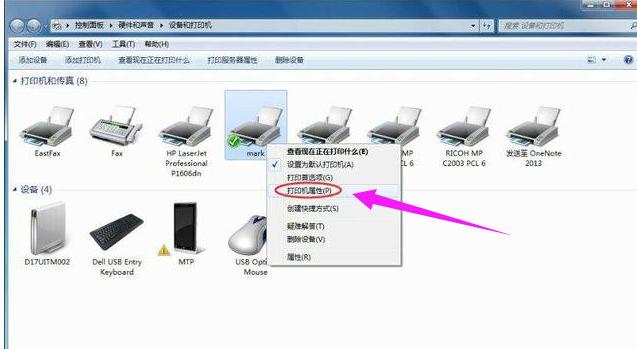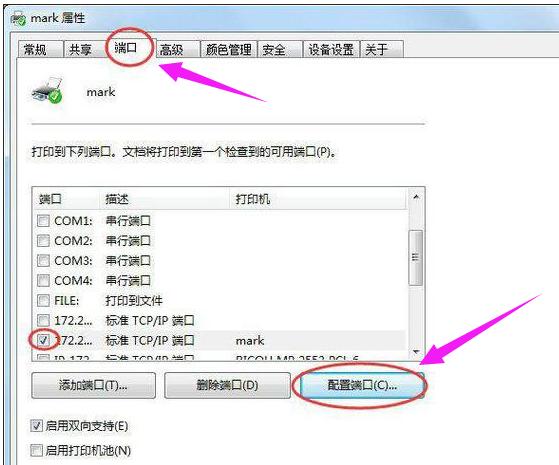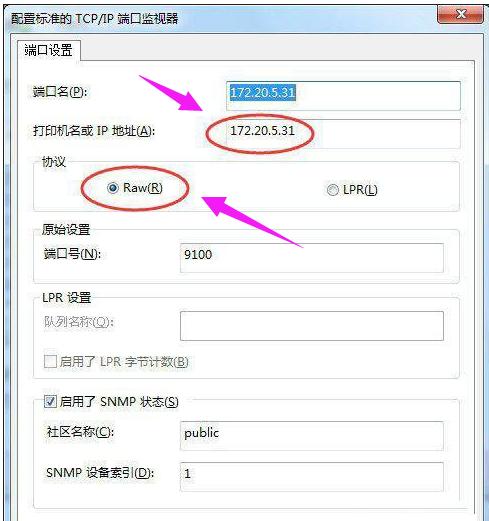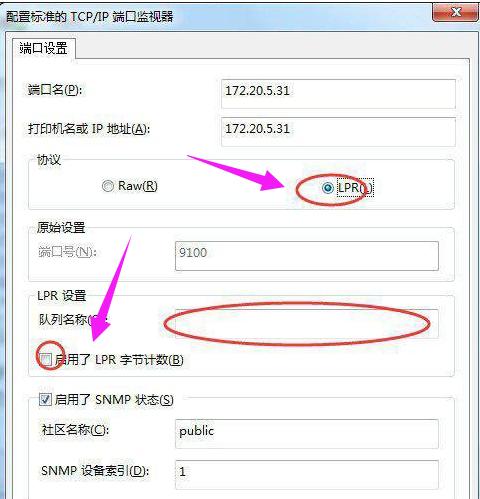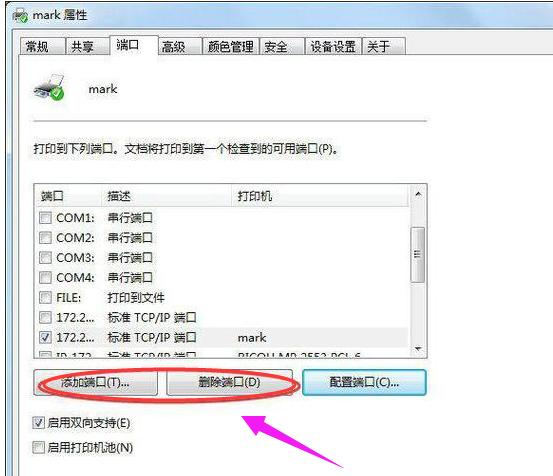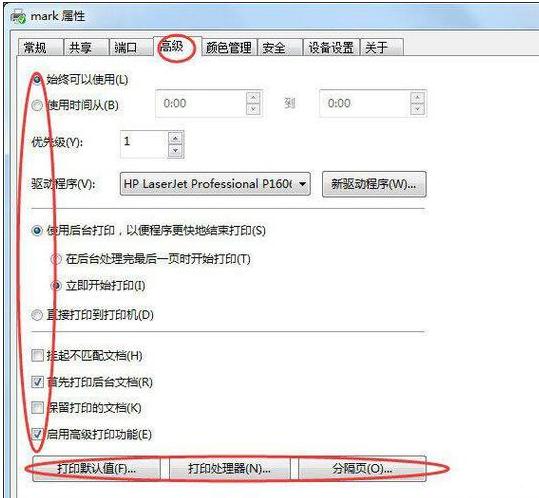怎么设置打印机端口,教您设置电脑打印机端口
发布时间:2022-05-20 文章来源:深度系统下载 浏览:
|
Windows 7,中文名称视窗7,是由微软公司(Microsoft)开发的操作系统,内核版本号为Windows NT 6.1。Windows 7可供家庭及商业工作环境:笔记本电脑 、平板电脑 、多媒体中心等使用。和同为NT6成员的Windows Vista一脉相承,Windows 7继承了包括Aero风格等多项功能,并且在此基础上增添了些许功能。 打印机,平时我们需要用它来打印一些文件资料之类的,办公上用于办公的事项,例如打印订单,账单,表格等等,但是使用打印机是需要连接电脑的,那么如何设置打印机端口呢?为此,小编给大家整理了设置打印机端口的操作教程。 在安装打印机时,提示手动配置打印机端口,原因是驱动安装程序没有扫描到打印机连接电脑的端口,那么如何设置电脑打印机端口呢?这是很多用户都没有操作过的,为此,小编教大家设置打印机端口的操作。 如何设置打印机端口 点击“开始菜单”,再选择“设备和打印机”
打印机电脑图解1 或者打开控制面板--“设备和打印机”
打印机端口电脑图解2 选择之前已经安装好的打印机,右键“打印机属性”
打印机电脑图解3 在打印机属性窗口选择“端口”选项卡,点击“配置端口”
打印机端口电脑图解4 在端口设置窗口,可修改端口名称、打印机名称或IP地址。选择协议:激光打印机是RAW,针式打印机是LPR
电脑电脑图解5 如果是针式打印机,在LPR设置里面就需要队列名称,同一网络有多个针式打印机时:网络打印机LPR队列名称是不能相同的。
电脑电脑图解6 当然在打印机属性设置窗口也可以进行添加端口、删除端口等操作。
设置端口电脑图解7 在打印机属性设置界面点击高级页签可以进行其他设置
设置端口电脑图解8 以上就是设置打印机端口的方法。 Windows 7简化了许多设计,如快速最大化,窗口半屏显示,跳转列表(Jump List),系统故障快速修复等。Windows 7将会让搜索和使用信息更加简单,包括本地、网络和互联网搜索功能,直观的用户体验将更加高级,还会整合自动化应用程序提交和交叉程序数据透明性。 |
相关文章
本类教程排行
系统热门教程
本热门系统总排行